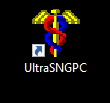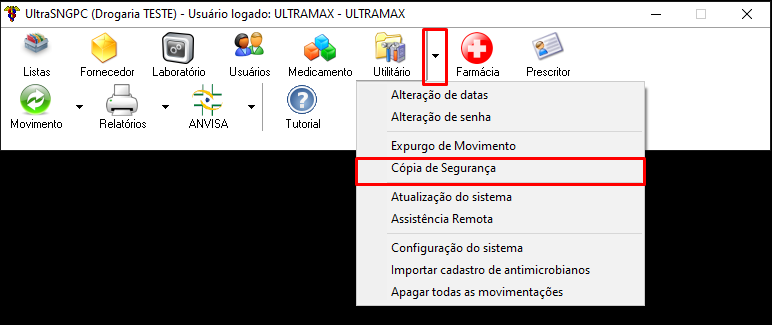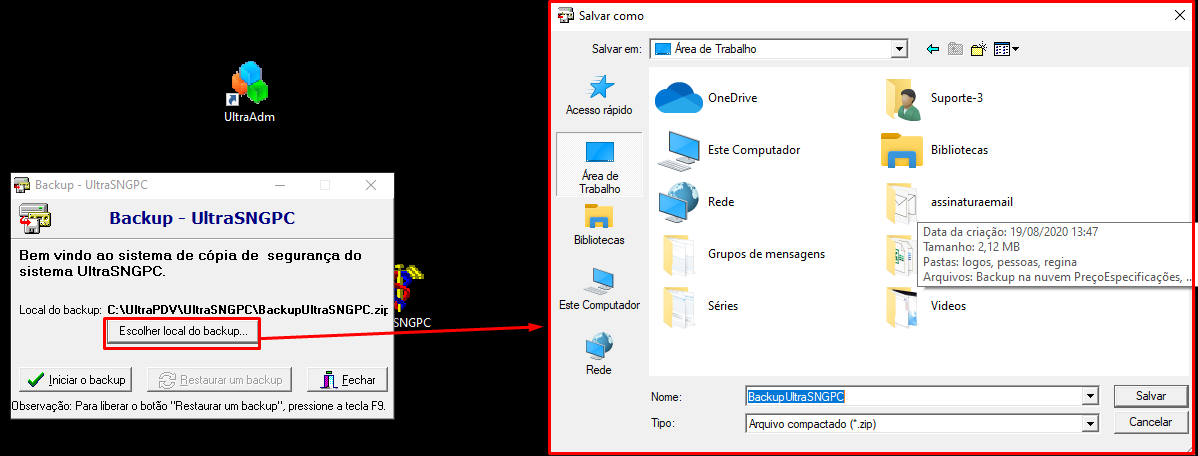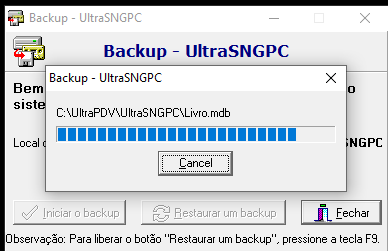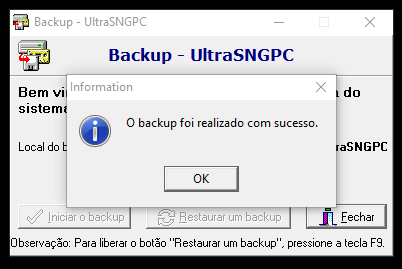Mudanças entre as edições de "SNGPC - Como fazer backup"
| Linha 13: | Linha 13: | ||
Nela Clique em Escolher local do backup e selecione aonde deseja salvar os arquivos (Sempre de preferencia para salvar esses arquivos em PENDRIVE ou HD EXTERNO)[[Arquivo:Imagesn 03.png|centro]]Após selecionado o local que será salvo clique em '''Iniciar''' para começar o Backup[[Arquivo:Imagesn 07.png|centro]]Aguarde o processo ser realizado.[[Arquivo:Imagesn 05.png|centro]]Quando concluído será exibida a mensagem abaixo:[[Arquivo:Imagesn 06.png|centro]]Agora você pode remover o seu dispositivo externo com segurança e manter guardado em local seguro. | Nela Clique em Escolher local do backup e selecione aonde deseja salvar os arquivos (Sempre de preferencia para salvar esses arquivos em PENDRIVE ou HD EXTERNO)[[Arquivo:Imagesn 03.png|centro]]Após selecionado o local que será salvo clique em '''Iniciar''' para começar o Backup[[Arquivo:Imagesn 07.png|centro]]Aguarde o processo ser realizado.[[Arquivo:Imagesn 05.png|centro]]Quando concluído será exibida a mensagem abaixo:[[Arquivo:Imagesn 06.png|centro]]Agora você pode remover o seu dispositivo externo com segurança e manter guardado em local seguro. | ||
| + | |||
| + | Veja também o vídeo sobre Backups: | ||
| + | |||
| + | https://www.youtube.com/watch?v=H0_JQZl0B-Y | ||
[[Category:UltraSNGPC]] | [[Category:UltraSNGPC]] | ||
__forcetoc__ | __forcetoc__ | ||
Edição atual tal como às 12h30min de 23 de dezembro de 2020
Introdução
A realização de cópias de segurança em PENDRIVES e HD EXTERNOS é muito importante para uma segurança maior e para evitar a perda total das informações em caso de um sinistro, sempre realizem a cópia de segurança diariamente ou semanalmente em um dispositivo externo, assim caso seu computador queime podemos restaurar os dados dessa cópia.
Como fazer o Backup
Acesse o UltraSNGPC
Vá a aba Utilitário > Cópia de Segurança
Será exibida a tela abaixo; Nela Clique em Escolher local do backup e selecione aonde deseja salvar os arquivos (Sempre de preferencia para salvar esses arquivos em PENDRIVE ou HD EXTERNO)
Após selecionado o local que será salvo clique em Iniciar para começar o Backup
Aguarde o processo ser realizado.
Quando concluído será exibida a mensagem abaixo:
Agora você pode remover o seu dispositivo externo com segurança e manter guardado em local seguro.
Veja também o vídeo sobre Backups: